登陆apple id
登录Apple ID的详细步骤与注意事项
在苹果生态系统中,Apple ID是用户访问各种服务和功能的关键,无论是使用iPhone、iPad、Mac,还是通过网页访问Apple的服务,都需要登录Apple ID,以下是详细的登录步骤和注意事项,帮助用户顺利完成操作。

在iOS设备上登录Apple ID
| 步骤 | 操作说明 | 注意事项 |
|---|---|---|
| 打开设置 | 在主屏幕上找到并点击“设置”应用。 | 确保设备已联网(Wi-Fi或蜂窝数据)。 |
| 进入登录界面 | 点击顶部的“登录iPhone”选项(若已登录,会显示姓名和头像)。 | 如果设备是新激活的,可能需要先完成初始设置。 |
| 输入Apple ID信息 | 输入已注册的Apple ID邮箱或手机号,以及密码。 | 确保区分大小写,避免输入错误。 |
| 验证身份 | 根据提示选择验证方式(如短信、邮件或信任设备)。 | 如果启用了双重认证,需提供验证码。 |
| 同意条款 | 阅读并同意Apple的服务条款和隐私政策。 | 建议仔细阅读,尤其是关于数据使用的条款。 |
在Mac上登录Apple ID
| 步骤 | 操作说明 | 注意事项 |
|---|---|---|
| 打开系统偏好设置 | 点击屏幕左上角的苹果图标,选择“系统偏好设置”。 | 确保macOS版本为最新版本以获得最佳体验。 |
| 进入Apple ID设置 | 点击“Apple ID”选项,然后选择“。 | 如果设备是新设置的,可能需要先完成初始配置。 |
| 登录账户 | 输入Apple ID和密码,点击“登录”。 | 确保网络连接稳定,避免中断。 |
| 设置iCloud | 根据提示选择需要同步的数据(如照片、联系人等)。 | 建议开启双重认证以提高安全性。 |
在Windows PC上登录Apple ID
| 步骤 | 操作说明 | 注意事项 |
|---|---|---|
| 下载并安装iTunes | 访问Apple官网下载适用于Windows的iTunes安装包,并完成安装。 | 确保从官方渠道下载,避免第三方修改版。 |
| 打开iTunes并登录 | 启动iTunes,点击左上角的“登录”按钮,输入Apple ID和密码。 | 如果忘记密码,可以使用“忘记密码”功能重置。 |
| 访问账户信息 | 在iTunes中,点击菜单栏的“账户”->“查看我的账户”。 | 可以查看绑定的支付方式、设备等信息。 |
通过网页登录Apple ID
| 步骤 | 操作说明 | 注意事项 |
|---|---|---|
| 访问Apple ID官网 | 在任何浏览器中输入https://appleid.apple.com,进入登录页面。 | 建议使用Chrome或Firefox等主流浏览器。 |
| 输入账户信息 | 输入Apple ID和密码,点击“登录”。 | 如果启用了双重认证,需输入验证码。 |
| 管理账户 | 登录后,可以修改密码、更新安全问题、查看设备列表等。 | 定期检查“设备”选项,移除不再使用的设备。 |
常见问题与解决方法
| 问题 | 解决方法 |
|---|---|
| 忘记Apple ID密码 | 访问https://iforgot.apple.com,按照提示重置密码。 |
| 无法接收验证码 | 检查短信或邮件是否被拦截,确保手机号或邮箱正确。 |
| 登录时提示“账户已被锁定” | 等待一段时间后重试,或联系Apple支持解锁。 |
安全建议
- 开启双重认证:在Apple ID官网的“安全”选项中启用双重认证,为账户添加额外保护。
- 定期更新密码:建议每3-6个月更换一次密码,避免使用简单易猜的密码。
- 检查信任设备:在“设备”列表中移除不再使用的设备,防止未经授权的访问。
FAQs
Q1:如何在其他设备上登录Apple ID?
A1:在其他设备上登录Apple ID的步骤与上述方法类似,在Android设备上,可以通过下载“Apple Music”或“iCloud”应用,然后使用Apple ID登录,在智能电视或游戏机上,通常需要在设置中找到“登录”选项,输入Apple ID和密码即可。
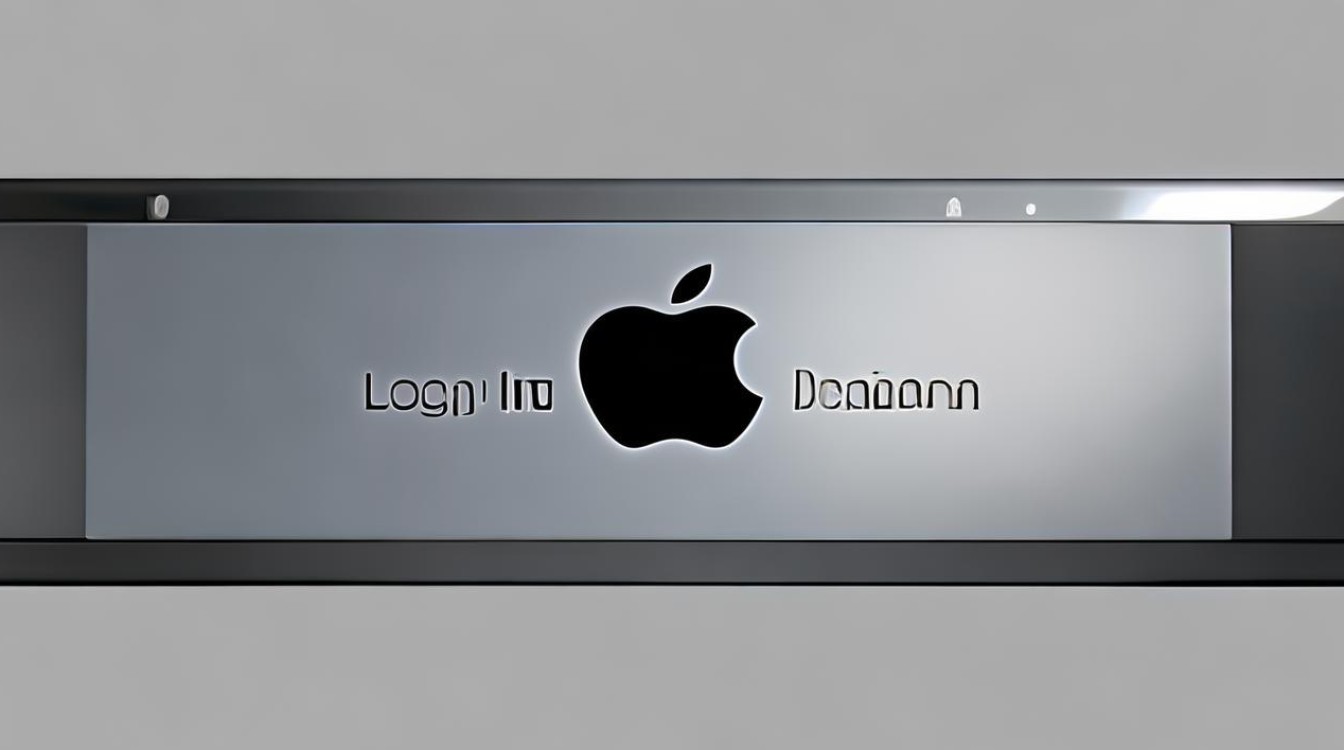
Q2:如果Apple ID被锁定怎么办?
A2:如果Apple ID被锁定,通常是因为多次输入错误密码或触发了安全机制,此时可以访问https://iforgot.apple.com,按照提示解锁账户。

版权声明:本文由环云手机汇 - 聚焦全球新机与行业动态!发布,如需转载请注明出处。












 冀ICP备2021017634号-5
冀ICP备2021017634号-5
 冀公网安备13062802000102号
冀公网安备13062802000102号